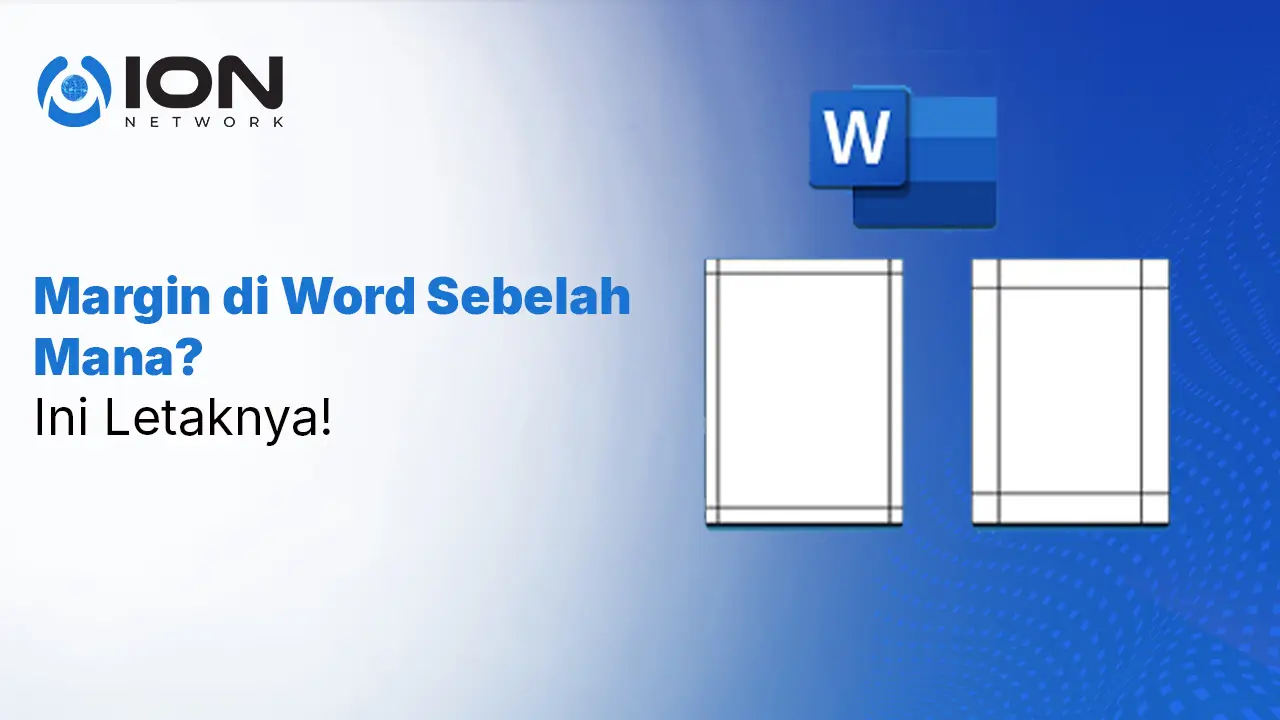
Margin di Word adalah batas tepi halaman yang menentukan seberapa jauh teks Anda dari sisi kertas. Pertanyaan “margin di Word sebelah mana” muncul karena letaknya tidak selalu terlihat jelas saat pertama kali membuka dokumen. Padahal, pemahaman margin mempengaruhi kerapian dokumen, keterbacaan saat dicetak, hingga kebutuhan penjilidan. Di artikel ini, kita akan membahas letak margin di Word, cara mengubahnya, pilihan yang tersedia, hingga tips praktis untuk skripsi, laporan, maupun naskah buku.
Margin di Word juga mudah disesuaikan. Anda bisa memilih preset bawaan, mengatur nilai khusus dalam sentimeter atau inci, menambah gutter untuk jilid, sampai membedakan margin halaman ganjil dan genap jika Anda menata dokumen mirip buku. Semua langkahnya akan dibahas runtut dan jelas. Acuan utamanya adalah dokumentasi resmi Microsoft dan panduan praktis berbahasa Indonesia yang relevan.
Margin di Word Sebelah Mana?
Pertanyaan ini sebenarnya mengarah ke dua hal. Pertama, letak pengaturan margin di antarmuka Word. Kedua, posisi margin secara visual pada halaman. Keduanya penting, karena Anda perlu tahu di mana tombolnya dan apa efeknya di dokumen.
Secara antarmuka, pengaturan margin ada di tab Layout atau Tata Letak, menu Margins. Dari situ, Anda bisa memilih preset seperti Normal, Narrow, Moderate, atau mengklik Custom Margins untuk memasukkan angka sendiri. Di Word versi bahasa Indonesia, jalurnya adalah Tata Letak lalu Margin. Rujukan Microsoft menyebutnya dengan jelas: pilih Layout atau Tata Letak, lalu Margins, kemudian tentukan pengaturan atau gunakan Custom Margins.
Secara visual, margin adalah ruang putih di tepi atas, bawah, kiri, dan kanan halaman. Saat Anda mengubah nilai margin, area teks akan melebar atau menyempit sesuai angka Top, Bottom, Left, dan Right. Jika dokumen akan dijilid, aktifkan gutter agar ada ruang ekstra di sisi penjilidan. Fitur gutter tersedia di dialog Page Setup pada bagian Custom Margins. Panduan yang banyak dipakai untuk kebutuhan jilid juga menekankan penggunaan Gutter dan Gutter Position di sisi kiri.
Intinya, jika Anda mencari “letaknya di mana”, jawabannya ada di tab Layout atau Tata Letak, tombol Margins. Dan jika Anda bertanya “margin itu sebelah mana di halaman”, jawabannya ada di semua sisi: atas, bawah, kiri, kanan, plus ruang tambahan gutter bila dibutuhkan untuk jilid.
Baca Juga: Cara Membuat Mail Merge di Word dari Data Excel dengan Mudah
Cara Mudah Mengatur Margin
Kalau Anda butuh versi cepat, cukup lakukan ini:
- Buka tab Layout atau Tata Letak
- Klik Margins
- Pilih salah satu preset, atau klik Custom Margins
- Masukkan nilai Top, Bottom, Left, Right sesuai kebutuhan
- Jika perlu penjilidan, isi Gutter dan pastikan Gutter Position di Left untuk dokumen berbahasa Indonesia yang dijilid di sisi kiri
- Klik OK dan cek pratinjau cetak
Alur dasar di atas sesuai jalur resmi Microsoft. Untuk opsi penjilidan, rujukan lokal juga menegaskan penggunaan Gutter dan posisi Left agar teks tidak terpotong saat dibukukan.
Memahami Setiap Opsi di Dialog Custom Margins
Agar Anda tidak asal mengisi angka, pahami dulu istilah yang muncul saat klik Custom Margins.
Top, Bottom, Left, Right
Ini adalah jarak tepi halaman dari area teks. Semakin besar angkanya, semakin lebar ruang putih di sisi tersebut. Anda bisa memasukkan dalam sentimeter atau inci, tergantung satuan yang digunakan Word Anda. Jika ingin mengubah satuan, Anda dapat melakukannya dari pengaturan lanjutan Word.
Orientation
Portrait atau Landscape. Marginnya tetap, tetapi orientasi halaman mengubah bidang kerja sehingga tata letak teks ikut menyesuaikan.
Multiple pages
Ketika Anda membuat dokumen mirip buku, Anda bisa memilih opsi seperti Mirror margins. Dengan Mirror margins, margin kiri di halaman ganjil dicerminkan menjadi margin kanan di halaman genap, dan sebaliknya. Ini membuat dokumen lebih enak dibaca saat dicetak bolak-balik dan dijilid.
Gutter dan Gutter Position
Gutter adalah tambahan ruang untuk penjilidan. Gutter Position biasanya Left untuk naskah yang dijilid di sisi kiri. Saat Anda menambah gutter, area teks bergeser sehingga saat dijilid tidak memakan isi tulisan. Sumber-sumber langkah praktis menekankan hal ini untuk dokumen cetak.
Baca Juga: Cara Membuat Nomor Halaman Berbeda di Word Otomatis dengan Section Break dan Format Pintar
Preset Margin vs Custom Margins
Word menyediakan beberapa preset. Ini nyaman untuk keperluan umum, misalnya dokumen internal yang tidak butuh spesifikasi ketat. Namun, untuk kebutuhan kampus, instansi, atau penerbit, Anda sering perlu Custom Margins agar sesuai format yang diminta. Jalurnya tetap sama, hanya di langkah terakhir Anda memilih Custom Margins lalu mengisi angka. Dokumentasi resmi Microsoft menyebut pilihan preset dan opsi kustom ini langsung di menu Margins.
Contoh yang sering dipakai di Indonesia adalah format skripsi 4 4 3 3. Artinya, Left 4 cm, Top 4 cm, Right 3 cm, Bottom 3 cm. Panduan lokal mengajarkan pengisian angka tersebut melalui Custom Margins. Anda bisa menyesuaikan satuan ke centimeter jika ingin memasukkan angka 4 cm dan 3 cm secara presisi.
Margin untuk Skripsi, Laporan, dan Buku
Konteks berbeda, pengaturan margin juga berbeda. Berikut kerangka yang membantu Anda memilih.
Skripsi atau Karya Ilmiah
Banyak kampus di Indonesia memakai pola 4 4 3 3 untuk margin. Tujuannya agar ada ruang yang memadai di sisi kiri untuk jilid dan tetap menjaga kerapian di sisi lain. Saat memasang format 4 4 3 3, jangan lupa meninjau kebutuhan halaman awal, daftar isi, atau lampiran jika kampus memberi aturan khusus. Panduan terperinci soal 4 4 3 3 mudah ditemukan di referensi yang kita cantumkan.
Laporan Kantor, Proposal, dan Dokumen Umum
Preset Normal sering sudah cukup. Jika laporan akan dicetak dan dijilid, tambahkan Gutter kecil di sisi kiri. Cek pratinjau cetak agar grafik, tabel, atau nomor halaman tidak terlalu dekat dengan tepi. Rujukan langkah penjilidan menempatkan Gutter di Left melalui Custom Margins.
Naskah Buku
Untuk tata letak buku, selain Mirror margins, Anda hampir selalu membutuhkan Gutter agar teks tidak “tenggelam” di lekukan punggung buku. Panduan penataan buku berbahasa Inggris menyarankan margin dasar sekaligus gutter yang lebih lebar untuk buku tebal. Prinsipnya sama di Word berbahasa Indonesia: gunakan Mirror margins dan atur Gutter sesuai ketebalan.
Satuan Ukuran: Inci atau Sentimeter
Banyak pengguna Indonesia lebih nyaman dengan sentimeter. Jika Word Anda menampilkan inci, Anda dapat mengubah satuannya melalui pengaturan. Di Windows, opsi ini ada di File lalu Options lalu Advanced, bagian “Show measurements in units of”. Di Mac, ada di Word Preferences lalu General. Setelah satuan berubah, isian angka Top, Bottom, Left, Right akan mengikuti satuan baru.
Tips kecil yang sering berguna: bila kampus atau institusi memberikan panduan dalam sentimeter, ubah satuan Word ke cm dulu supaya tidak perlu menghitung konversi dari inci ke cm. Ini menghindari kesalahan pembulatan.
Baca Juga: Cara TTD di Word HP Android & IPhone
Mengatur Margin untuk Penjilidan
Bila dokumen akan di-print bolak-balik dan dijilid, ada dua hal yang perlu Anda aktifkan:
- Mirror margins pada bagian Multiple pages di Custom Margins
- Gutter dan Gutter Position di Left
Mirror margins memastikan margin dalam dan margin luar halaman kiri dan kanan seimbang saat dicetak dua sisi. Gutter memberikan ruang lebih di bagian punggung jilid. Kombinasi ini membuat naskah nyaman dibaca dan aman saat dipotong atau dijepit. Rujukan yang kita pakai menegaskan pemilihan Left untuk Gutter Position pada dokumen berbahasa Indonesia yang dijilid di sisi kiri.
Studi Kasus: Skripsi 4 4 3 3
Mari kita terapkan langkahnya:
- Buka tab Tata Letak atau Layout
- Klik Margins lalu Custom Margins
- Isi Left 4 cm, Top 4 cm, Right 3 cm, Bottom 3 cm
- Aktifkan Gutter bila naskah akan dijilid, dan posisikan di Left
- Jika akan cetak bolak-balik, pilih Mirror margins
- Klik OK dan cek hasilnya di Print Preview
Format 4 4 3 3 ini banyak dipakai, tetapi tetap ikuti pedoman resmi kampus Anda apabila ada angka yang berbeda. Beberapa kampus menambahkan ketentuan jarak header atau footer, nomor halaman, maupun margin khusus untuk halaman tertentu. Referensi lokal memberi contoh isian 4 cm dan 3 cm langsung di Custom Margins.
Troubleshooting: Margin Tidak Berubah atau Tampilan Aneh
Kadang Anda merasa sudah mengubah margin, tetapi tampilan di layar seperti tidak berubah, atau hasil cetak berbeda. Berikut beberapa hal yang perlu dicek:
- Paper size
Pastikan ukuran kertas di Word sesuai dengan kertas printer Anda. Kalau kertas di Word A4, tetapi printernya Letter, hasil cetak bisa bergeser. - Header/Footer terlalu besar
Header atau footer yang tingginya kebablasan bisa terlihat seperti “memakan” margin. Sesuaikan jarak header dan footer dari tepi halaman. - Section breaks
Dokumen dengan beberapa section bisa punya margin berbeda per section. Saat mengubah margin, cek apakah pilihan “Apply to” sudah benar, misalnya “Whole document”, bukan “This section only”. - View dan Zoom
Pastikan Anda melihat dalam tampilan Print Layout. Pada Draft view, beberapa elemen tata letak tidak sejelas tampilan cetak.
Checklist ini tidak membutuhkan fitur spesifik di luar dialog Custom Margins, tetapi tetap kembali ke jalur standar: Layout atau Tata Letak, Margins, lalu Custom Margins untuk memastikan semua bagian konsisten. Untuk penjilidan atau dua sisi, ingatkan diri sendiri tentang Gutter dan Mirror margins.
Baca Juga: Apa itu Header dan Footer dalam Microsoft Word?
Rekomendasi Praktik Terbaik
- Gunakan preset Normal untuk dokumen biasa, lalu pindah ke Custom bila ada standar resmi.
- Ubah satuan ke sentimeter jika Anda bekerja dengan standar lokal seperti 4 cm dan 3 cm.
- Untuk dokumen cetak bolak-balik yang dijilid di sisi kiri, aktifkan Mirror margins, tambahkan Gutter, dan set Gutter Position ke Left.
- Untuk skripsi, baca pedoman kampus. Jika tertulis 4 4 3 3, pakai Left 4 cm, Top 4 cm, Right 3 cm, Bottom 3 cm melalui Custom Margins.
- Selalu cek Print Preview sebelum final. Ini memastikan tidak ada teks yang terlalu mepet tepi atau nomor halaman yang kepotong.
Kesimpulan
Apa jawaban singkat dari “Margin di Word sebelah mana”? Letak pengaturannya ada di tab Layout atau Tata Letak, tombol Margins. Di situlah Anda memilih preset atau masuk ke Custom Margins. Sedangkan posisi margin pada halaman berada di semua sisi: atas, bawah, kiri, kanan, ditambah gutter bila perlu untuk penjilidan. Setelah Anda memahami dua hal ini, sisanya tinggal soal memilih angka yang sesuai kebutuhan.
Untuk dokumen umum, preset sering mencukupi. Untuk skripsi, laporan resmi, atau naskah buku, gunakan Custom Margins agar akurat. Ubah satuan ke sentimeter jika pedoman menuntut cm. Dan bila naskah akan dijilid, aktifkan Mirror margins plus Gutter di sisi kiri. Dengan langkah-langkah sederhana tersebut, dokumen Anda akan rapi, enak dibaca, dan siap dicetak.
Butuh internet kencang untuk kerja rapi dan cepat sambil belajar Margin di Word? Paket wifi murah kami mulai dari 160 ribuan sudah termasuk langganan internet berkecepatan hingga 1 Gbps, bikin buka dokumen, unduh template, nonton tutorial Margin di Word Sebelah Mana? Ini Letaknya!, dan kirim file besar terasa mulus kapan saja. Hemat biaya, stabil, dan siap bantu kamu bereskan laporan, skripsi, sampai proposal tanpa drama loading. Pasang hari ini dan rasakan bedanya.
FAQ
Margin adalah ruang kosong di tepi halaman yang membingkai area teks. Nilai margin menentukan seberapa jauh teks dari sisi kertas, biasanya diukur dalam cm atau inci.
Di tab Layout atau Tata Letak, tombol Margins. Dari sana, Anda bisa memilih preset atau Custom Margins.
Masuk ke Layout atau Tata Letak, Margins, Custom Margins. Isi Left 4 cm, Top 4 cm, Right 3 cm, Bottom 3 cm. Tambahkan Gutter bila perlu jilid.
Gunakan saat mencetak bolak-balik seperti buku. Mirror margins mencerminkan margin kiri-kanan untuk halaman ganjil-genap, membuat jarak dalam simetris di punggung buku.
Gutter menambah ruang ekstra di sisi jilid agar teks tidak termakan penjepit atau lem. Set Gutter Position ke Left untuk dokumen yang dijilid di sisi kiri.
Buka pengaturan Word lalu ubah “Show measurements in units of” menjadi centimeters. Setelah itu, isian Top, Bottom, Left, Right akan memakai cm.
Preset Normal adalah setelan baku yang cepat dipakai. Custom Margins memberi kebebasan memasukkan angka spesifik sesuai kebutuhan instansi atau penerbit.
Cek ukuran kertas, header/footer, section breaks, dan pastikan Anda mengubah margin untuk seluruh dokumen, bukan hanya satu section. Lalu lihat pratinjau cetak.



